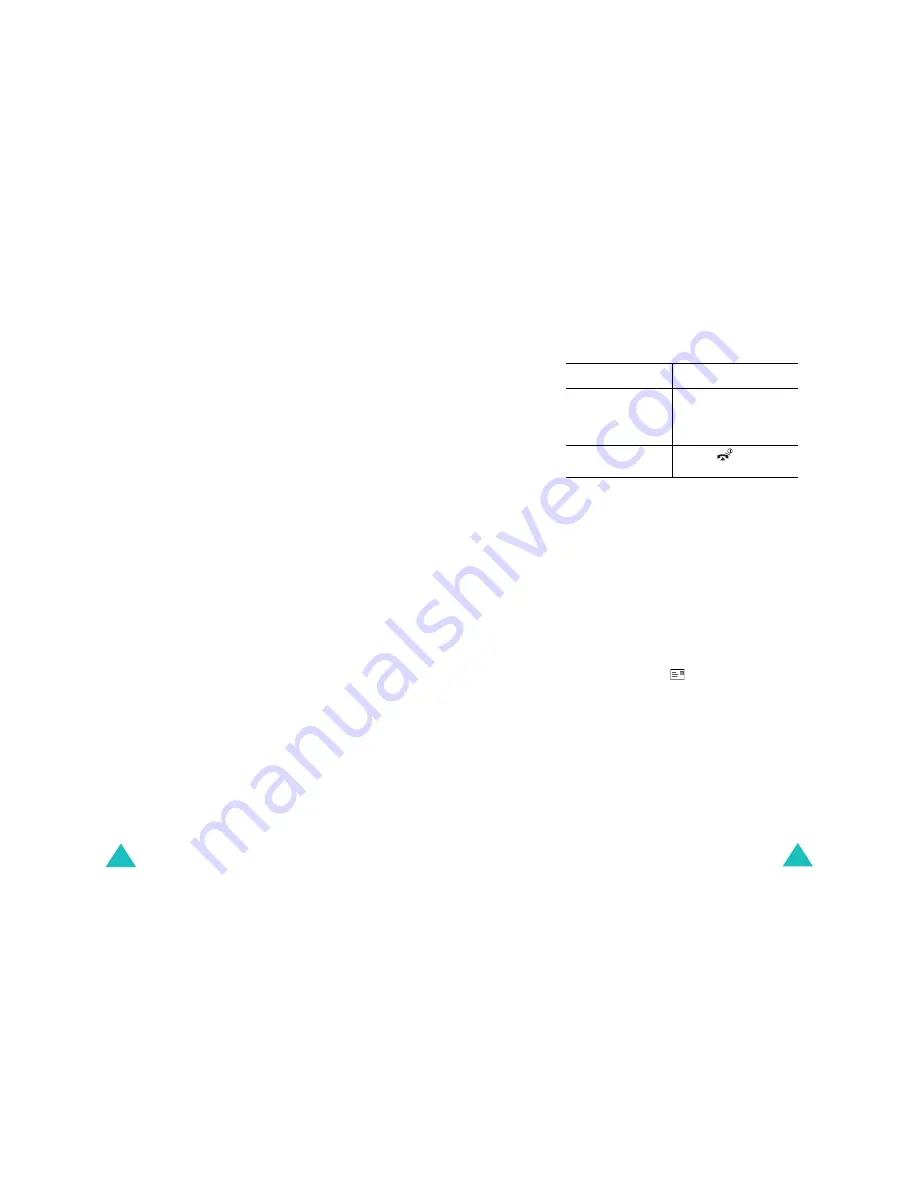
Agenda de teléfonos
34
Para seleccionar la categoría, presione la tecla
Izquierda o Derecha y presione la tecla de
función Selecc..
4. Ingrese un nombre y presione la tecla de función
OK.
La longitud máxima del nombre que desea
ingresar depende de su tarjeta SIM. Para más
detalles acerca de cómo ingresar caracteres,
consulte la página 44.
5. Presione la tecla de función marcada como OK y
seleccione En tarj. o En teléf. para cambiar
entre las memorias de la tarjeta y del teléfono.
Nota: Si cambia los teléfonos, cualquiera de los
números almacenados en su tarjeta SIM
estará automáticamente disponible con el
nuevo teléfono, al tiempo que se puede
reingresar cualquiera de los números
almacenados en la memoria del teléfono.
6. Si no desea guardar el número y el nombre en la
ubicación sugerida, presione la tecla C para
borrar el número de ubicación e ingrese su
ubicación preferida las teclas de número.
7. Presione la tecla de función OK para guardar el
nombre y el número.
Después de guardar, el teléfono muestra en la
Agenda el registro o nombre que acaba de
crearse.
Agenda de teléfonos
35
Guardar un número utilizando el menú de
la agenda
1. Cuando se muestra la pantalla Inactiva, presione
la tecla de función Agenda.
2. Desplácese a la Registro nuevo presionando la
tecla de navegación hacia arriba
o hacia abajo y
presione la tecla de función Selecc..
3. Seleccione un ícono para identificar la categoría
del número que será almacenado presionando la
tecla Izquierda o Derecha, y presione la tecla de
función Selecc..
Nota: El ícono E-mail (
) está disponible en este
paso. Le permite guardar una dirección de
E-mail en lugar de un número telefónico.
4. Ingrese un nombre y presione la tecla de función
OK.
La longitud máxima que puede ingresar para un
nombre depende de su tarjeta SIM. Para más
detalles acerca de cómo ingresar caracteres,
consulte la página 44.
8. Para
Presione
utilizar las opciones
de entrada
La tecla de función
Opción. Para más
detalles, consulte la
página 36.
regresar a la pantalla
inactiva
La tecla
.
Summary of Contents for SGH-X426
Page 2: ...3...
















































